Windows 10:n kehittynyttä palautusympäristöä käytetään Windows-asennuksen ongelmien diagnosointiin ja korjaamiseen . Tämä sisältää myös puhtaan Windows 10 -asennuksen . Palautusympäristön lataamiseen on useita tapoja. Nämä menetelmät toimivat, vaikka sinulla ei olisi alkuperäistä Windows 10 -asennusmediaa, jota käytit ensimmäisessä asennuksessa. Voit käyttää Windows 10:een sisäänrakennettua palautusosiota käyttöjärjestelmän uudelleenasentamiseen näiden vaiheiden avulla.
Suorita puhdas asennus käyttämällä Windows 10:n palautuksen lisäasetuksia
Kehittynyttä palautusympäristöä käytetään ratkaisemaan ongelmia, jotka saattavat estää Windows 10 -asennuksen käynnistymisen. Voit käynnistää sen useilla tavoilla.
Vaihtoehto 1: Lataa palautusympäristö, kun käynnistät tietokoneen
Tämä on yleisin tapa, koska sitä voidaan käyttää, kun et voi käynnistää Windows 10:n kirjautumisnäytöltä tai työpöydältä.
Käynnistä tietokone painamalla virtapainiketta. Heti kun Windows 10:n aloitusnäyttö tulee näkyviin, sammuta järjestelmä. Toista tämä prosessi vielä kaksi kertaa. Kolmannella yrityksellä Windows latautuu palautusympäristöön.
Napsauta Lisäasetukset .
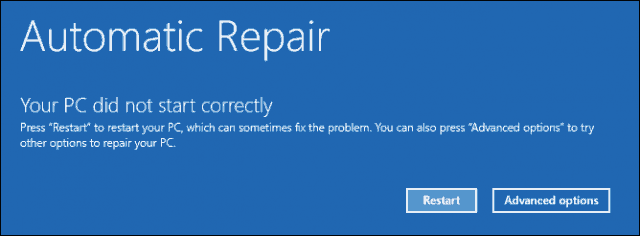
Napsauta Vianmääritys .
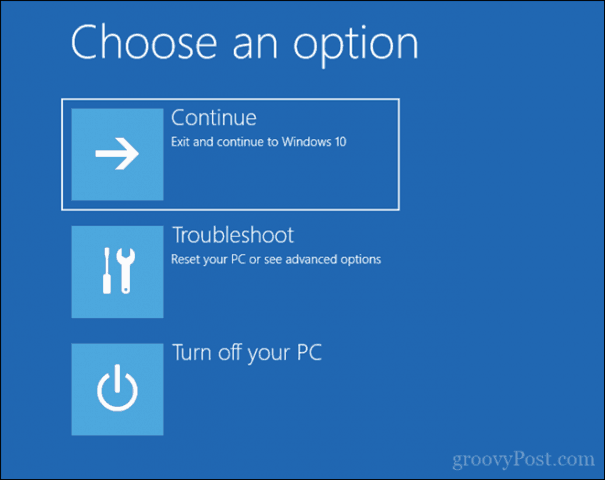
Napsauta Palauta tämä tietokone .
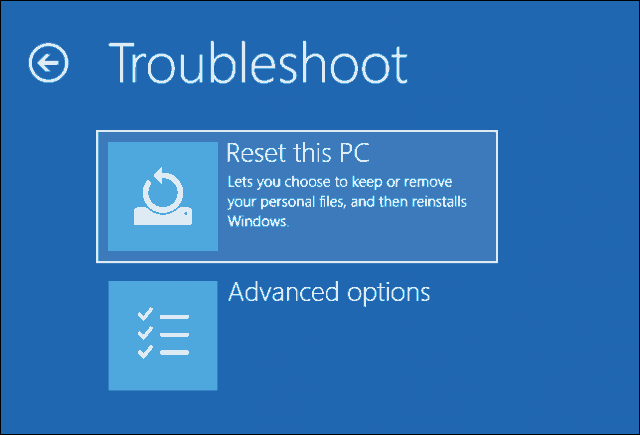
Napsauta nyt Puhdista asema kokonaan .
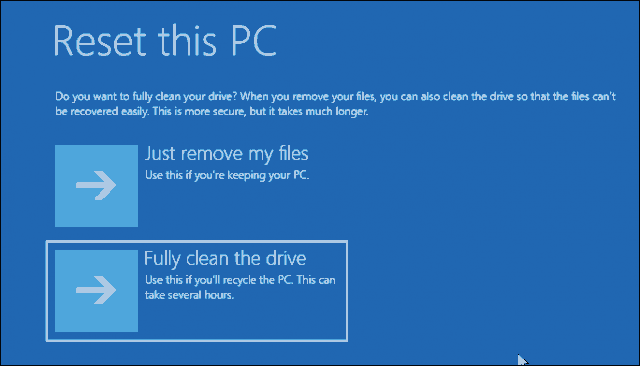
Napsauta Nollaa .
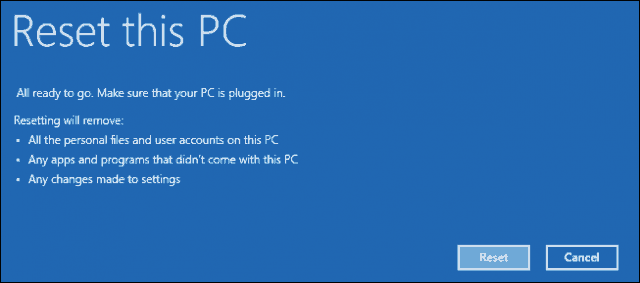
Loput prosessista on kuin Windows 10:n uuden asennuksen suorittaminen.
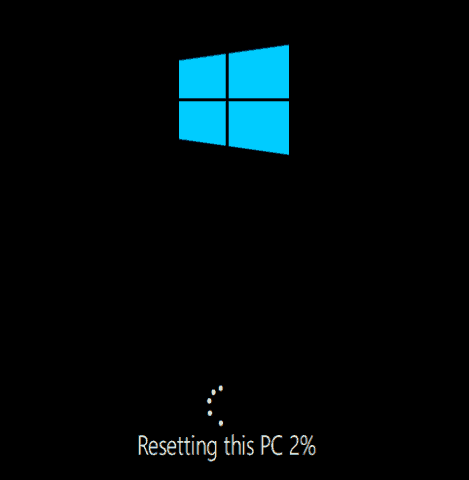
Vaihtoehto 2: Lataa palautusympäristö kirjautumisnäytössä
Jos Windows 10 -asennuksesi pääsee kirjautumisnäyttöön, mutta et voi ladata työpöytää, voit silti käynnistää palautusympäristön.
Pidä näppäimistön vaihtonäppäintä painettuna samalla, kun napsautat näytön virtapainiketta.
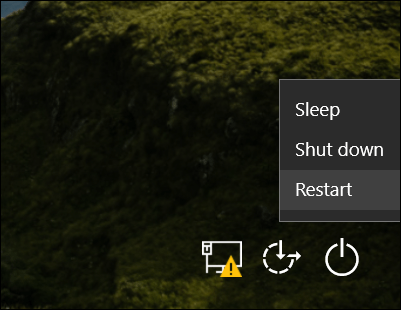
Pidä vaihtonäppäintä painettuna samalla, kun napsautat Käynnistä uudelleen.
Pidä vaihtonäppäintä painettuna, kunnes Palautuksen lisäasetukset -valikko latautuu.
Napsauta Vianmääritys .
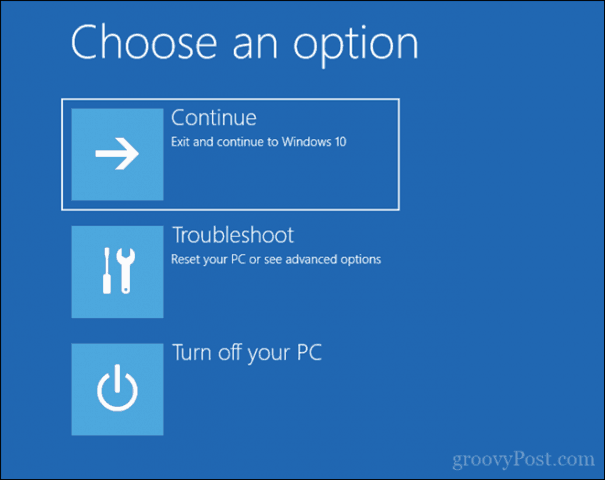
Napsauta seuraavaksi Palauta tämä tietokone .
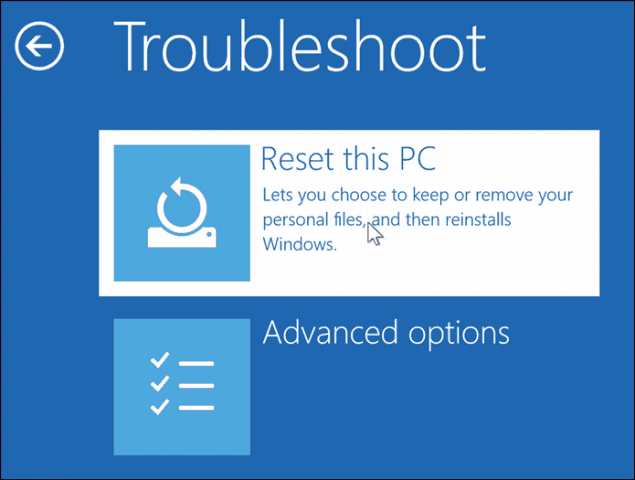
Valitse Säilytä tiedostoni tai suorita puhdas asennus ja Poista kaikki .
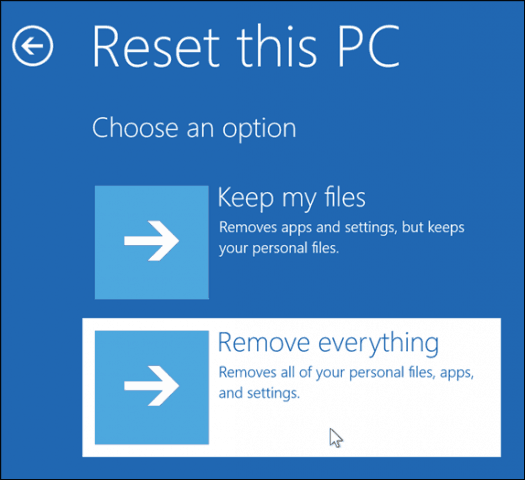
Windows 10 käynnistyy sitten uudelleen toiseen vaiheeseen.
Valitse "Reset this PC" -näytössä, haluatko puhdistaa aseman kokonaan vai et.
Jos kuitenkin aiot pitää laitteen, vain tiedostoni poistamisen pitäisi riittää. Jos myyt tai lahjoitat Windows 10 -tietokoneesi tai sinulla on ongelmia Windows 10:n lataamisessa vioittun käyttäjäprofiilin vuoksi, aseman puhdistaminen kokonaan voi olla paras vaihtoehto.
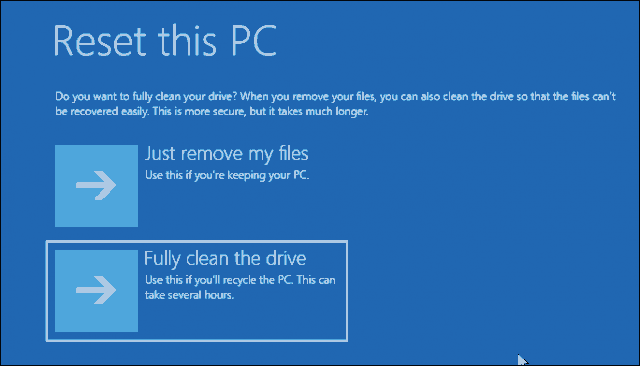
Napsauta nyt Reset -painiketta.
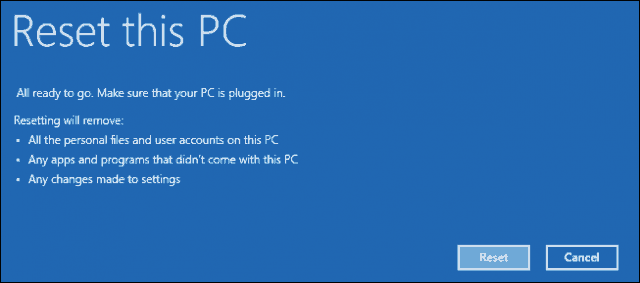
Vaihtoehto 3: Lataa palautusympäristö työpöydältä
Jos voit käynnistää Windowsin työpöydältäsi, voit käynnistää palautusympäristön puhtaan asennuksen suorittamiseksi.
Avaa Käynnistä > Asetukset > Päivitys ja suojaus > Palautus . Napsauta Advanced startup -kohdassa Käynnistä uudelleen nyt .
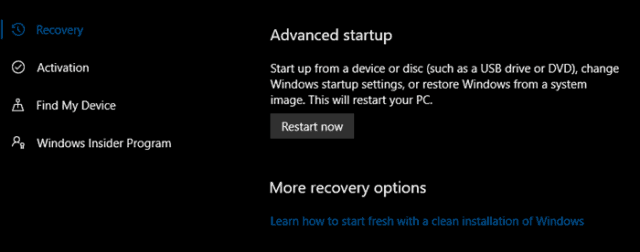
Windows käynnistyy uudelleen palautusympäristöön. Napsauta sitten Vianmääritys . Napsauta Palauta tämä tietokone ja toista sitten vaihtoehdossa 2 kuvatut vaiheet.
Johtopäätös
Nämä ovat kolme parasta tapaa aloittaa Windows 10:n puhdas asennus tietokoneesta, johon on jo asennettu Windows 10. Nämä vaihtoehdot ovat hyödyllisiä, jos sinulla ei ole fyysistä uudelleenasennusvälinettä, kuten USB- tai DVD-levyä. Muista, että voit myös luoda palautusaseman etukäteen, koska siitä voi olla apua, jos järjestelmän varausasemasi on vaurioitunut.
Jos tietokoneesi ei voi edes käynnistyä palautusympäristöön, tutustu edelliseen artikkeliimme, Windows 10 ei käynnisty? Korjaa se Startup Repair- ja BootRec-komennoilla .
Oletko joutunut asentamaan Windows 10:n uudelleen? Mitä menetelmää käytit ja miten se meni? Jaa kokemuksesi kommenteissa.
![Xbox 360 -emulaattorit Windows PC:lle asennetaan vuonna 2022 – [10 PARHAAT POINTA] Xbox 360 -emulaattorit Windows PC:lle asennetaan vuonna 2022 – [10 PARHAAT POINTA]](https://img2.luckytemplates.com/resources1/images2/image-9170-0408151140240.png)
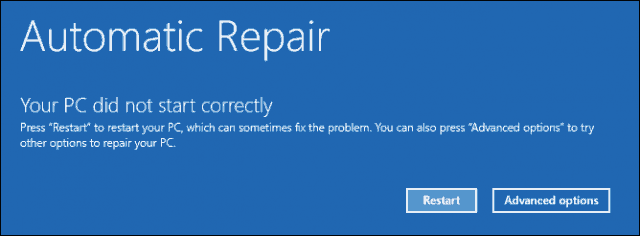
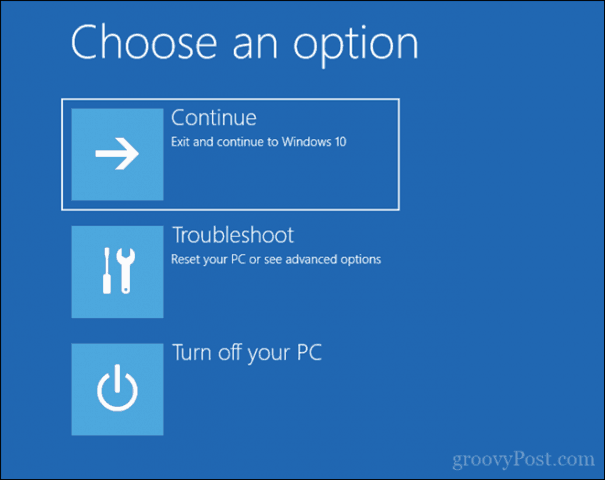
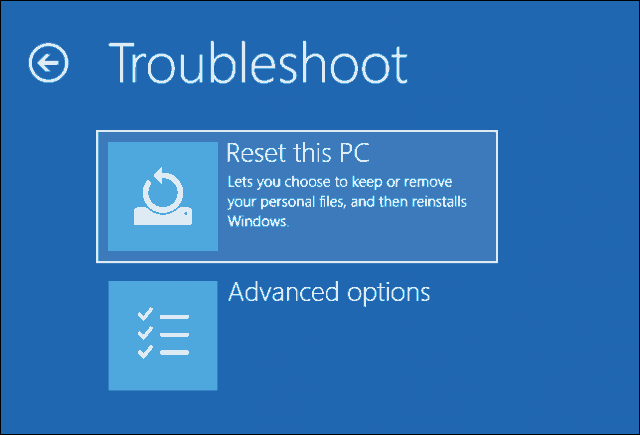
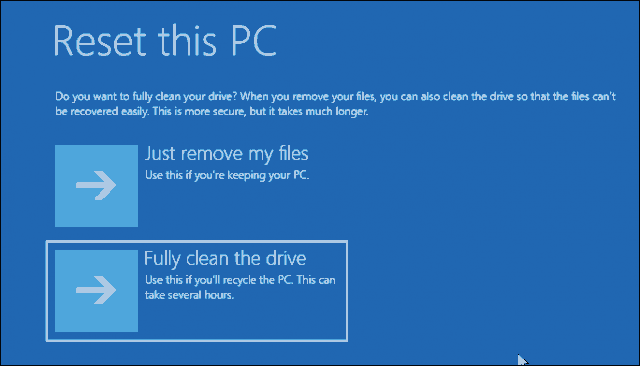
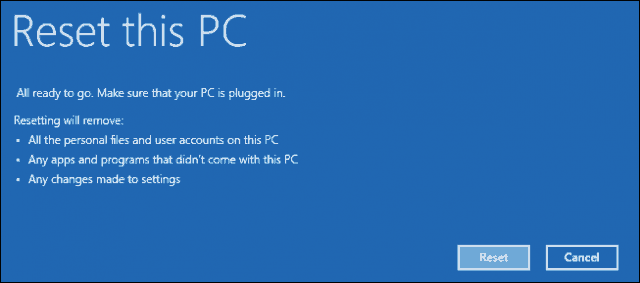
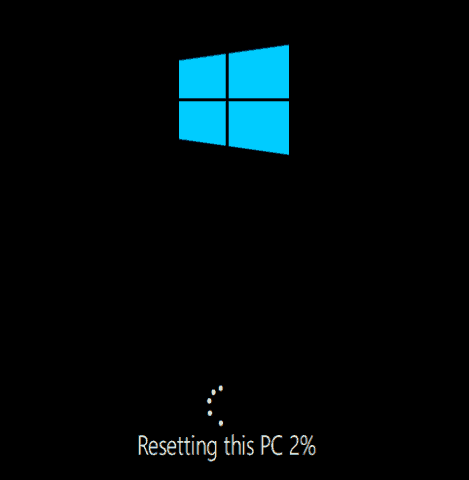
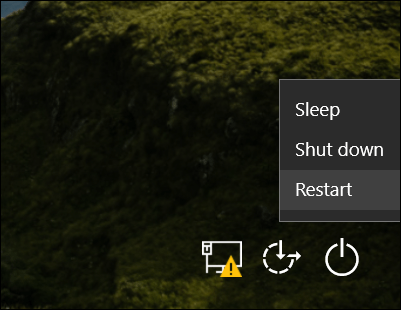
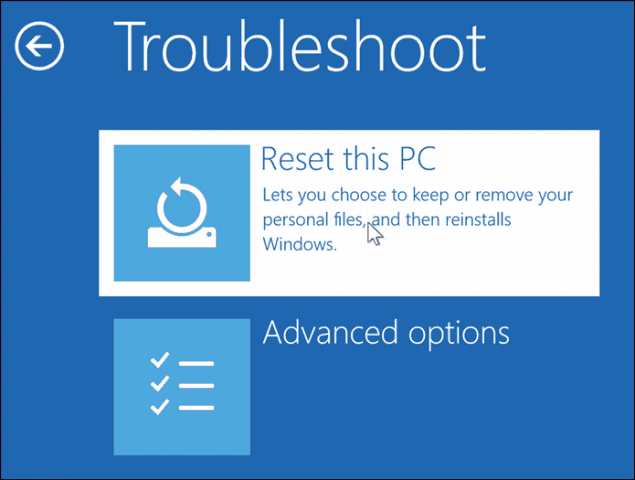
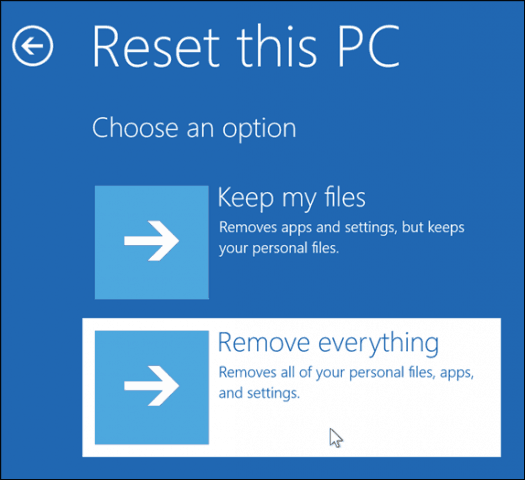
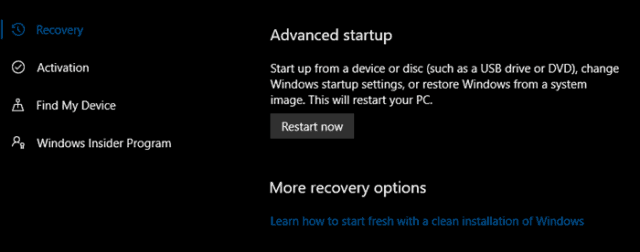
![[100 % ratkaistu] Kuinka korjata Error Printing -viesti Windows 10:ssä? [100 % ratkaistu] Kuinka korjata Error Printing -viesti Windows 10:ssä?](https://img2.luckytemplates.com/resources1/images2/image-9322-0408150406327.png)




![KORJAATTU: Tulostin on virhetilassa [HP, Canon, Epson, Zebra & Brother] KORJAATTU: Tulostin on virhetilassa [HP, Canon, Epson, Zebra & Brother]](https://img2.luckytemplates.com/resources1/images2/image-1874-0408150757336.png)

![Kuinka korjata Xbox-sovellus, joka ei avaudu Windows 10:ssä [PIKAOPAS] Kuinka korjata Xbox-sovellus, joka ei avaudu Windows 10:ssä [PIKAOPAS]](https://img2.luckytemplates.com/resources1/images2/image-7896-0408150400865.png)
